Mặc dù Amazon chưa từng công bố chính xác số lượng khách hàng của mình, nhưng thực tế có rất nhiều người dùng router Eero tại nhà – và không ít trong số đó vẫn đang sử dụng các cài đặt mặc định, nguyên bản. Điều này có thể khiến bạn bỏ lỡ cơ hội đạt được tốc độ tối ưu hoặc phải đối mặt với những phiền toái nhỏ mà chỉ vài điều chỉnh nhanh chóng có thể khắc phục. Tất cả những gì bạn cần làm là dành chút thời gian để tùy chỉnh các cài đặt router của mình ngay trong ứng dụng Eero. Phần tốt nhất là: bạn không cần phải có kiến thức chuyên sâu về mạng để thực hiện những thay đổi này.
Việc điều chỉnh các cài đặt mạng trên router có thể nghe có vẻ đáng sợ, nhưng thực tế không phải vậy. Các hướng dẫn từng bước sau đây sẽ giúp bạn đạt được tốc độ nhanh hơn, kết nối ổn định hơn và cải thiện bảo mật cho mạng gia đình, mang lại trải nghiệm Wi-Fi tốt nhất.
1. Kích hoạt Client Steering
Ưu tiên kết nối điểm truy cập mạnh nhất
Client steering là tính năng sẽ tự động kết nối một thiết bị cụ thể với điểm truy cập mạnh nhất (và thường là gần nhất) trong mạng. Ví dụ, nếu bạn có một hệ thống Wi-Fi mesh Eero với một bộ phát ở phòng khách và một bộ khác ở phòng ngủ, điện thoại của bạn sẽ kết nối với bộ phát ở phòng ngủ vào ban đêm và chuyển sang bộ phát ở phòng khách vào ban ngày khi bạn ở gần đó hơn. Điều này đảm bảo thiết bị của bạn luôn nhận được tín hiệu Wi-Fi tốt nhất có thể, tối ưu hóa tốc độ và độ ổn định.
Cách thực hiện:
- Mở ứng dụng Eero.
- Nhấn vào Cài đặt (Settings) -> Cài đặt mạng (Network settings).
- Cuộn xuống mục Không dây (Wireless), chọn Client steering, và bật công tắc này lên.
2. Bật Smart Queue Management (SQM)
Phân bổ băng thông nơi cần thiết
Nếu bạn sống cùng nhiều người khác, việc bật tính năng quản lý hàng đợi thông minh (SQM) có thể giúp tối ưu hóa hiệu suất mạng đáng kể. Một số loại lưu lượng truy cập web như chơi game trực tuyến, cuộc gọi video và cuộc gọi thoại yêu cầu một mức băng thông tối thiểu để hoạt động trơn tru. Khi bật SQM, hệ thống Eero của bạn sẽ tự động ưu tiên các loại lưu lượng này, đảm bảo trải nghiệm không gián đoạn ngay cả khi mạng đang bận.
Cách thực hiện:
- Mở ứng dụng Eero.
- Nhấn vào Cài đặt (Settings) -> Cài đặt mạng (Network settings).
- Cuộn đến mục Dịch vụ mạng (Network services) và chọn SQM.
- Nhấn vào công tắc để bật On.
3. Tắt Local DNS Caching
Cấu hình cũ có thể làm chậm mạng
Router của bạn lưu trữ tạm thời các bản ghi Hệ thống Tên miền (DNS) để cải thiện tốc độ truy cập. Tuy nhiên, nhiều sự cố phổ biến — như màn hình tải vô tận hoặc lỗi vòng lặp đăng nhập — có thể được tránh bằng cách tắt cài đặt này. Khi tắt bộ nhớ đệm DNS cục bộ, router sẽ luôn tìm nạp thông tin DNS mới nhất, giúp giải quyết các vấn đề liên quan đến dữ liệu cũ và cải thiện độ tin cậy của kết nối.
Cách thực hiện:
- Mở ứng dụng Eero.
- Nhấn vào Cài đặt (Settings) -> Cài đặt mạng (Network settings).
- Cuộn xuống mục Dịch vụ mạng (Network services) và chọn Local DNS caching.
- Đảm bảo công tắc này được tắt Off.
4. Bật WPA3
Bảo vệ mạng gia đình của bạn
WPA3, hay Wi-Fi Protected Access 3, là một tiêu chuẩn chứng nhận bảo mật tiên tiến giúp mạng của bạn an toàn hơn đáng kể. Mặc dù việc bật nó có thể gây ra một số vấn đề kết nối cho các thiết bị cũ không tương thích, nhưng hầu hết các thiết bị được phát hành sau năm 2018 đều sẽ hoạt động bình thường. WPA3 cung cấp mã hóa mạnh mẽ hơn và bảo vệ tốt hơn chống lại các cuộc tấn công, giúp dữ liệu cá nhân của bạn được an toàn hơn trên mạng Wi-Fi Eero.
Cách thực hiện:
- Mở ứng dụng Eero.
- Nhấn vào Cài đặt (Settings) -> Cài đặt mạng (Network settings).
- Cuộn xuống mục Không dây (Wireless) và chọn WPA3.
- Bật công tắc này lên On.
5. Tắt UPnP
Chỉ kết nối an toàn
Router của bạn có một tùy chọn gọi là UPnP, hay Universal Plug-n-Play. Tính năng này cho phép các thiết bị của bạn, như console chơi game, mở kết nối trực tiếp với các thiết bị khác trên internet. Mặc dù điều này có thể hữu ích trong một số trường hợp cụ thể (ví dụ: chơi game đa người chơi với người có kiểu NAT ít tương thích), nhưng nó cũng có thể mở ra vô số lỗ hổng bảo mật cho hệ thống và mạng của bạn. Hầu hết các chuyên gia bảo mật đều khuyến nghị tắt tính năng này càng sớm càng tốt để bảo vệ mạng Wi-Fi gia đình khỏi các mối đe dọa tiềm ẩn.
Cách thực hiện:
- Mở ứng dụng Eero.
- Nhấn vào Cài đặt (Settings) -> Cài đặt mạng (Network settings).
- Cuộn xuống mục Dịch vụ mạng (Network services) và chọn UPnP.
- Đảm bảo công tắc này được tắt Off.
6. Bật IPv6
IPv6 là lựa chọn bảo mật hơn và hiện đại hơn
IPv6 là viết tắt của Internet Protocol Version 6 (Giao thức Internet Phiên bản 6). Trong hầu hết các trường hợp, bạn sẽ không nhận thấy tốc độ được cải thiện rõ rệt từ việc bật IPv6, nhưng nó sẽ cho phép hệ thống Eero của bạn tận dụng công nghệ kết nối internet mới nhất và hiện đại nhất. IPv6 cung cấp không gian địa chỉ lớn hơn và các cải tiến về bảo mật so với IPv4, giúp mạng của bạn sẵn sàng cho tương lai.
Cách thực hiện:
- Mở ứng dụng Eero.
- Nhấn vào Cài đặt (Settings) -> Cài đặt mạng (Network settings).
- Chọn IPv6.
- Bật công tắc này lên On.
7. Kích hoạt mạng khách (Guest Network)
Và đặt mật khẩu dễ nhớ nhưng an toàn
Nếu bạn thường xuyên có khách đến nhà và họ hỏi mật khẩu Wi-Fi, việc tạo một mạng khách (guest network) là một cách dễ dàng để cấp quyền truy cập internet trong khi vẫn giới hạn quyền truy cập tổng thể của họ vào mạng chính của bạn. Điều này giúp bảo vệ các thiết bị và dữ liệu nhạy cảm trên mạng chính của bạn khỏi những truy cập không mong muốn từ khách. Hãy đặt một mật khẩu an toàn nhưng dễ nhớ để thuận tiện cho cả bạn và khách.
Cách thực hiện:
- Mở ứng dụng Eero.
- Nhấn vào Cài đặt (Settings) -> Mạng khách (Guest network).
- Bật công tắc này lên On.
- Nhấn vào trường Tên mạng Wi-Fi (Wifi network name) và đổi tên mạng khách của bạn.
- Nhấn vào trường Mật khẩu mạng Wi-Fi (Wifi network password) và đặt một mật khẩu an toàn, dễ nhớ.
Internet tốt hơn, tốc độ nhanh hơn
Với nhiều người, ý nghĩ phải mày mò trong các cài đặt mạng có thể khiến họ chùn bước. Tuy nhiên, Amazon đã giới hạn mức độ “thiệt hại” mà bạn có thể gây ra với ứng dụng Eero, mặc dù việc xóa thiết bị chính hoặc tên mạng của bạn chắc chắn sẽ gây ra vấn đề. Nếu bạn đã từng gặp phải các sự cố như thiết bị bị ngắt kết nối, chuyển đổi mạng liên tục hoặc chỉ đơn giản là hiệu suất kém, hãy thử thực hiện một vài thay đổi này. Chúng sẽ không mất nhiều thời gian và có thể mang lại trải nghiệm Internet tốt hơn đáng kể.
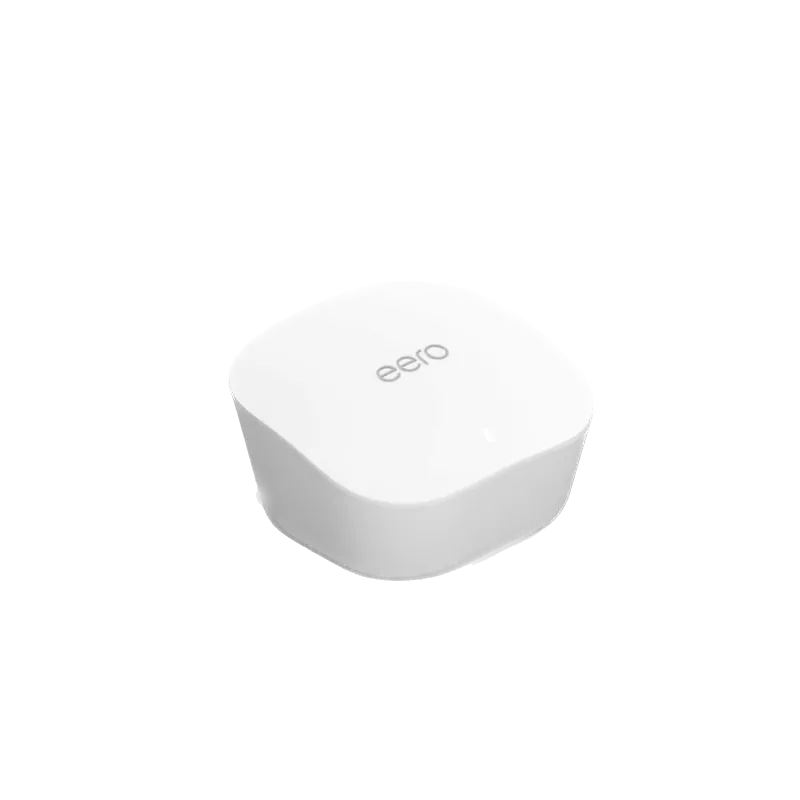 Router Wi-Fi mesh Amazon Eero
Router Wi-Fi mesh Amazon Eero
Router Wi-Fi mesh Amazon Eero
Router Eero này có thể phủ sóng tới 139 mét vuông với tốc độ AC1300. Nó có thể được ghép nối với bất kỳ router Eero nào khác (và một số sản phẩm Amazon Echo) để tạo thành một mạng Wi-Fi mesh đáng tin cậy cho toàn bộ ngôi nhà.